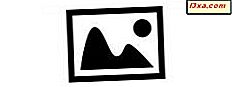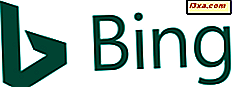Windows Movie Maker gör det enkelt att skapa bildspel och hemmabio på några sekunder. Din OneDrive gör det enkelt att publicera och dela dina filmer. Vänner, familj och någon annan som har behörighet att visa din OneDrive kommer att kunna visa, spela och dela dina Windows Movie Maker- filmer direkt från sina webbläsare. I den här handledningen visar jag hur du laddar upp en Windows Movie Maker- video till OneDrive och dela den med dina kontakter.
Överföring av filmer till din OneDrive
Öppna ett Windows Movie Maker- projekt eller skapa en ny. Klicka sedan på fliken Hem och leta reda på delen Dela . Klicka på OneDrive- knappen som finns i det här avsnittet.
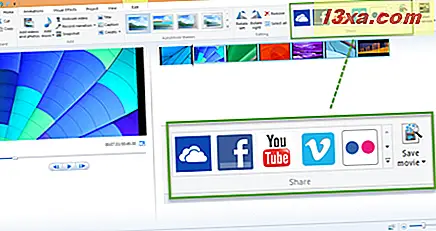
Därefter ser du en snabb fråga som ber dig välja en upplösning för din film. Du kan se den beräknade filstorleken under resolutionerna. I det här exemplet är den rekommenderade inställningen på 1280 x 720 HD-video den bästa.
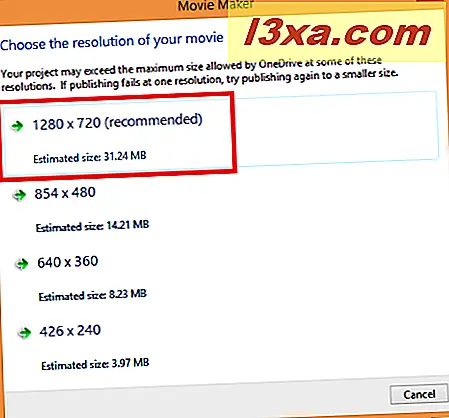
Om du inte är inloggad redan blir du ombedd att logga in på ditt Microsoft-konto. Om du inte har en, få en här.
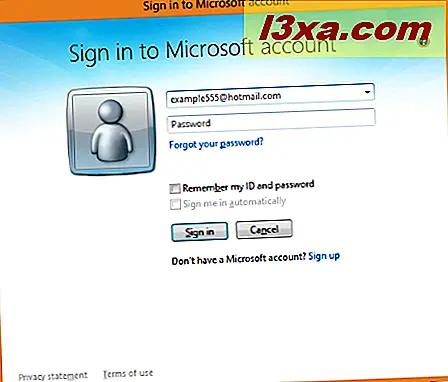
I nästa fönster måste du välja ett album i din OneDrive där du ska ladda upp din film. Du kan välja ett befintligt album, eller ladda upp filmen i en ny, genom att skriva namnet på mappen.
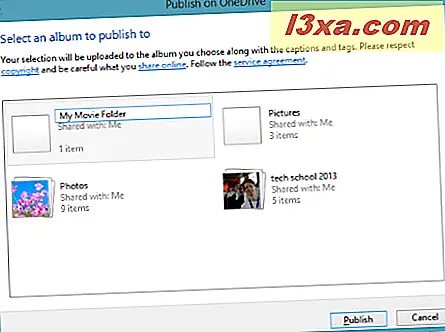
När du har valt ditt album klickar du på Publicera . Windows Movie Maker laddar upp din fil.
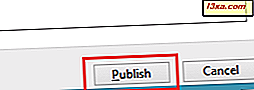
När det är klart kan du se det online. Klicka på Watch online för att öppna videon i din standardwebbläsare.
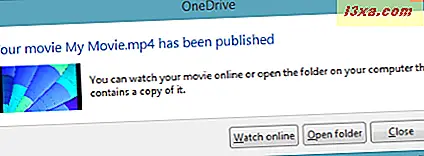
På den här skärmen kan du se innehållet i den mapp som vi just skapat.
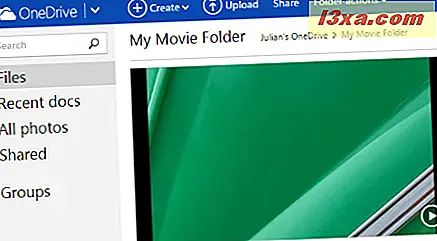
Klicka på miniatyrbilden på din video för att se den i en inbäddad spelare.
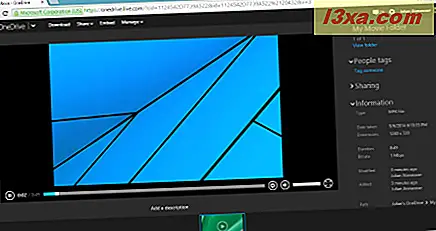
Hur delar din video med OneDrive
Det finns två sätt att dela en video från din OneDrive- mapp. Du kan bjuda in specifika personer att visa din film, eller du kan skapa en offentlig länk för att kopiera och klistra in i en e-post, blogg eller webbsida.
Om du vill dela en video går du till rullgardinsmenyn Dela i övre sidan av ditt fönster och väljer Dela video .
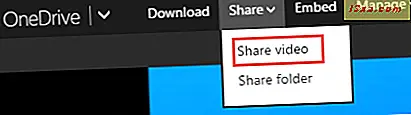
För att bjuda in personer skriver du deras e-postadresser i rutan Till. Eventuellt kan du lägga till en snabbanteckning.
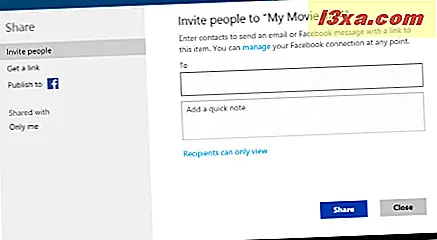
Klicka sedan på Dela- knappen. Du kommer att se filmen som delas.
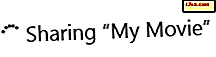
För att skapa en offentlig länk för filmen, klicka på "Hämta en länk" i avsnittet Dela .
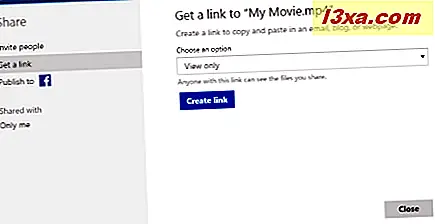
Här ser du flera alternativ:
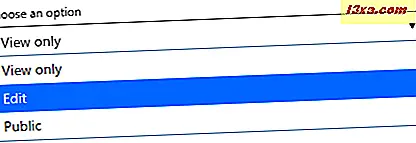
Låt oss se vad varje alternativ gör:
- Visa bara - personer med den här länken kan bara se videon.
- Redigera - Eftersom det här är en video kan de som har länken inte redigera den. De kan emellertid redigera filattribut som filmens namn.
- Offentligt - om du ställer in videon på allmänheten kan alla söka efter och visa dina offentliga filer, även om du inte delar en länk.
Efter att du skapat en länk kan du lägga in den på bloggar, webbplatser eller sociala medier. Men du kommer märka att det är ganska länge. Normalt skulle du använda tjänster som bit.ly att förkorta länkar, men tack och lov, OneDrive ger ett väldigt enkelt sätt att göra det här. Klicka bara på alternativet Förkorta länk och du kommer att få en adress som börjar med 1drv.ms, som visas på skärmdumpen nedan.
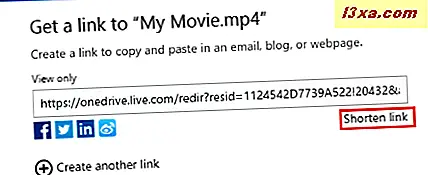
Efter kortslutning ser webbadressen ut så här:
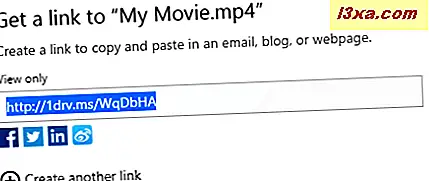
Slutsats
OneDrive fördubblas som en plats för att lagra dina Windows Movie Maker- videor och en plattform för att dela ditt arbete. Du får maximal körsträcka om du har många kontakter, men du kan fortfarande använda din OneDrive för att dela med dem som inte har Microsoft-konton. För mer information om Windows Movie Maker, kolla in några av våra relaterade artiklar nedan.